
Spela upp en presentation via internet i Keynote på datorn
Du kan använda FaceTime, Webex, Zoom eller någon annan videokonferensapp till att spela upp en presentation via internet så att alla som du ger tillgång till presentationen kan titta på den samtidigt på sina egna enheter, var de än är. Som presentatör styr du när presentationen börjar och slutar. Du kan också öppna presentatörens skärm som hjälper dig att framföra presentationen medan åskådarna bara ser det delade bildspelsfönstret.
Klicka på diabilden du vill börja med i diabildsnavigatorn i Keynote, välj Spela > I fönster och klicka sedan på
 i verktygsfältet. Bildspelet och presentatörens skärm visas i två fönster på skärmen.
i verktygsfältet. Bildspelet och presentatörens skärm visas i två fönster på skärmen.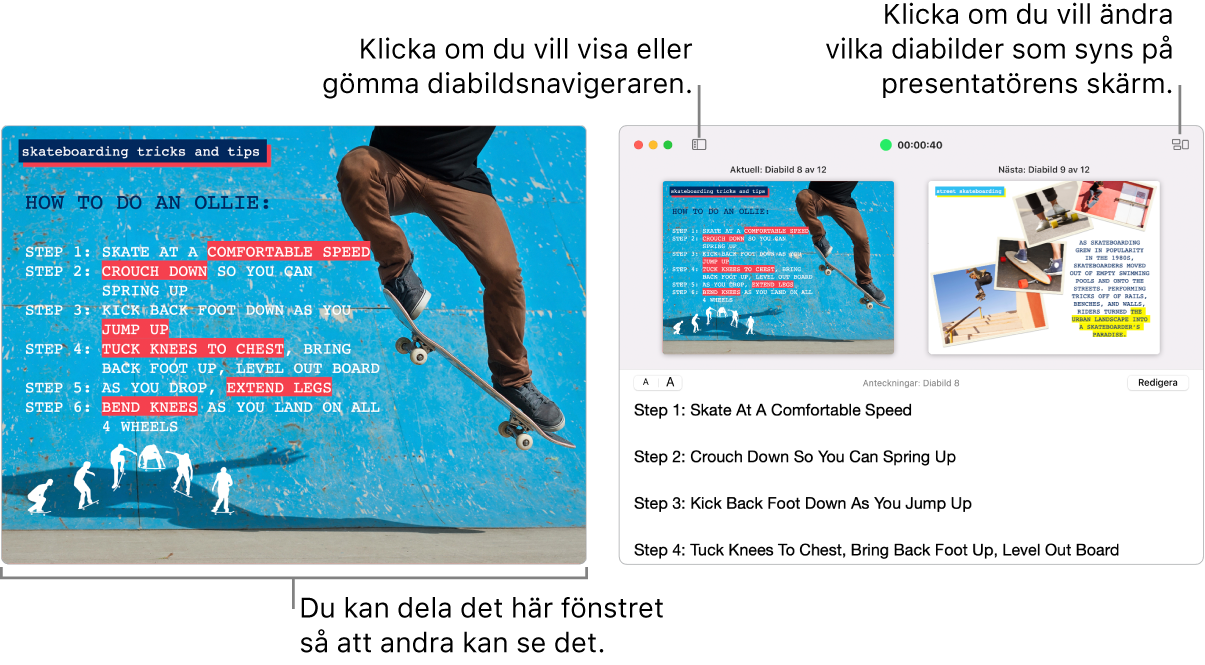
Obs! Om du inte ser presentatörens skärm kan du flytta pekaren till den övre delen av bildspelsfönstret och klicka på
 eller välja Spela > Visa presentatörens skärm i fönstret.
eller välja Spela > Visa presentatörens skärm i fönstret.Starta videokonferenssamtalet om du inte redan har gjort det. Gör något av följande när du är redo att dela presentationen:
I FaceTime: Klicka på
 i menyraden överst på skärmen. Klicka på
i menyraden överst på skärmen. Klicka på  i popupmenyn som visas och klicka sedan på Fönster. Klicka på det fönster du vill dela och klicka sedan på knappen Dela det här fönstret.
i popupmenyn som visas och klicka sedan på Fönster. Klicka på det fönster du vill dela och klicka sedan på knappen Dela det här fönstret.I andra videokonferensappar: Använd appreglagen till att dela Keynote-fönstret. Mer information finns i dokumentationen som följer med den videokonferensapp du använder.
Starta presentationen genom att trycka på mellanslagstangenten eller höger piltangent.
Om presentatörens skärm är öppen startar timern och en grön eller röd lampa visar bildspelets status. En röd lampa visar att en övergång eller animering spelas upp och lampan blir grön när den är klar.
Gå vidare i presentationen på något av följande sätt:
Gå till nästa diabild eller bygge: Tryck på höger piltangent.
Gå till föregående diabild eller bygge: Tryck på vänster piltangent.
Gå till en annan diabild: Klicka på
 och klicka sedan på diabildens miniatyr i diabildsnavigatorn. Du kan också trycka på valfri siffertangent så att diabildsnavigatorn visas och ange diabildsnumret i textfältet överst. Tryck sedan på returtangenten.
och klicka sedan på diabildens miniatyr i diabildsnavigatorn. Du kan också trycka på valfri siffertangent så att diabildsnavigatorn visas och ange diabildsnumret i textfältet överst. Tryck sedan på returtangenten.
Medan du presenterar kan du göra något av följande i presentatörens skärm:
Lägga till eller redigera presentatörsanteckningar: Dubbelklicka i fältet för presentatörsanteckningar och börja skriva. Klicka på Klar när du är färdig.
Ändra storlek på texten i presentatörens anteckningar: Flytta pekaren till fältet för presentatörsanteckningar. Klicka sedan på en typsnittsknapp i det övre vänstra hörnet för att öka eller minska storleken på typsnittet.
Ändra vilka diabilder som visas i förhandsvisningen: Klicka på
 och markera eller avmarkera kryssrutan bredvid ett objekt som du vill visa eller gömma.
och markera eller avmarkera kryssrutan bredvid ett objekt som du vill visa eller gömma.Stäng presentatörens skärm: Klicka på den röda stängningsknappen i det övre vänstra hörnet eller välj Spela > Göm presentatörens skärm i fönstret.
För att visa verktygsfältet i det aktuella diabildsfönstret: Flytta muspekaren till överkanten på fönstret och klicka sedan på en knapp för att visa diabildsnavigatorn, kortkommandon, livevideokällor eller reglage för bildspel med flera presentatörer.
Gör något av följande för att sluta dela Keynote-presentationen:
I FaceTime: Klicka på
 och klicka sedan på
och klicka sedan på  .
.I andra videokonferensappar: Använd appreglagen till att sluta dela Keynote-fönstret.
Du kan också posta presentationen på en webbplats som stöder inbäddade Keynote-presentationer (till exempel på Medium eller WordPress) så att åskådare kan navigera i presentationen i en spelare på webbplatsen. Läs Posta presentationen i en blogg om du vill veta hur du länkar till presentationen och ställer in behörigheter för åskådare.